【屋根による要素編集】
◆屋根を使用するモデルの加工には大きく「クロップ」「切り取り」「ソリッド編集」の3種類の方法があります。
今回はそれぞれの特徴をご紹介したいと思います。
◆検証モデル
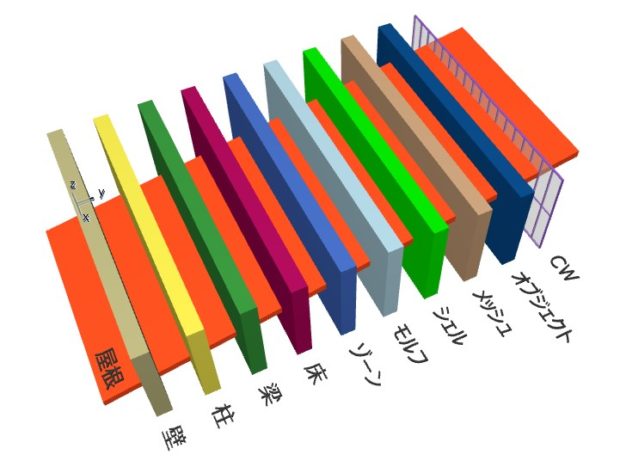
まずこのように各ツールで作られた壁の様なモデルを作成し、それらを貫通するように屋根を配置してあります。
ビルディングマテリアルは共通で優先度997とし、材質上書きにより色分けしてあります。
では3種類の方法で加工を行ってみたいと思います。
◆クロップ
1.全ての要素を選択しコンテキストメニュー(右クリック)から「単一平面屋根までクロップ」→「要素上部をクロップ」→「クロップ」として実行します。
2.ゾーンについては同様に「ゾーンをクロップ」というのがありますので、そちらで行います。
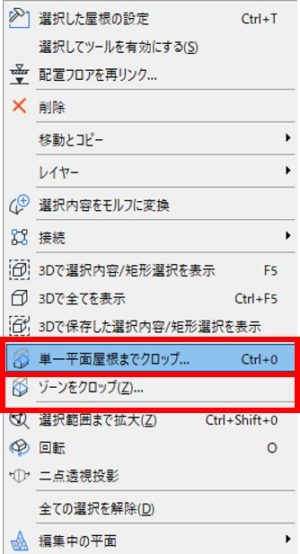
3.クロップ後のモデルです。要素によってクロップできるものと、できないものがあることがわかります。
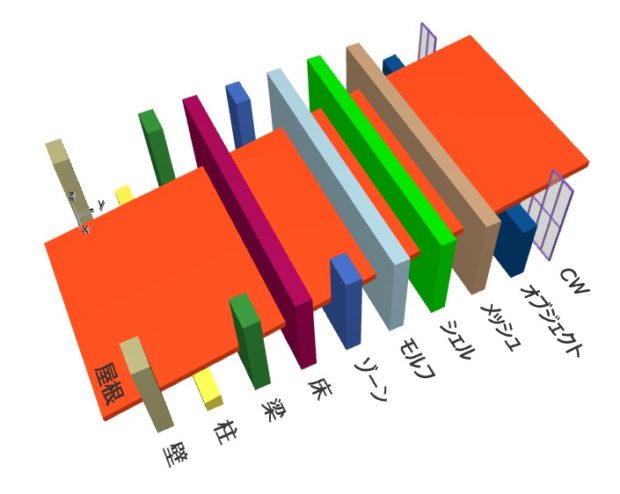
4.クロップされた要素については全て屋根の下面で切り取られます。
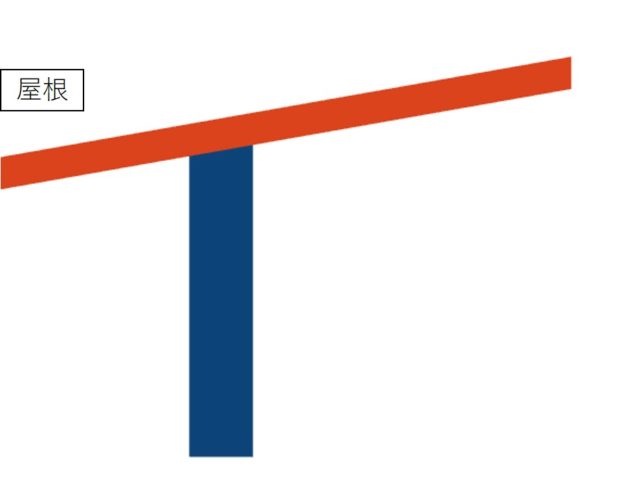
5.カーテンウォール(以下CW)についてはクロップの時のみ境界フレームが作成されます。
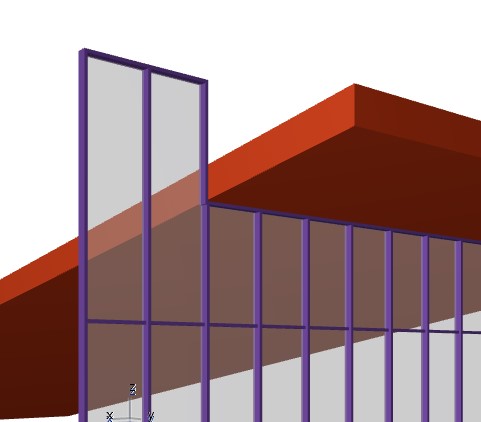
6.クロップを解除するには要素を選択しコンテキストメニューから「全てのクロップを元に戻す」で行います。
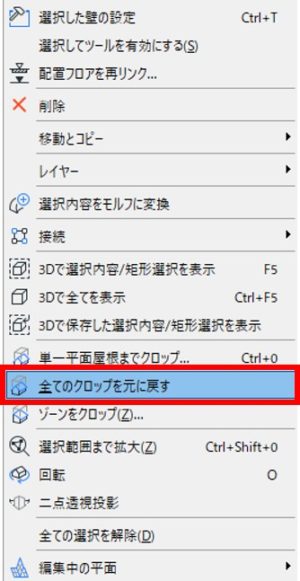
7.CWには「全てのクロップを元に戻す」機能がありません。
これはクロップされたCWが屋根によって切り取られたのではなく、CWのスキーム境界を編集することでモデルを加工しているためです。
そのためCWを元に戻すには3Dの「CW編集」でスキームを編集する必要があります。
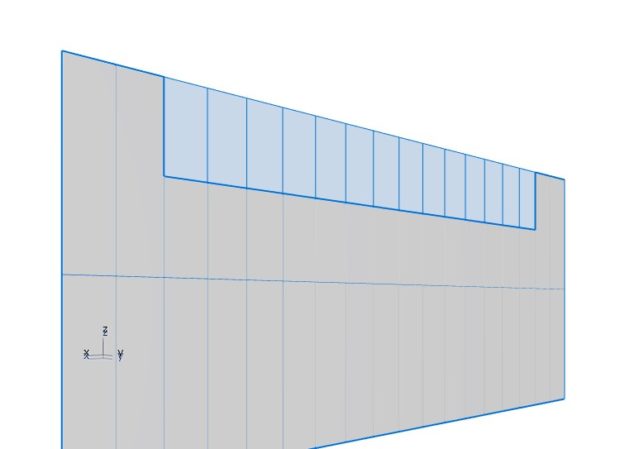
◆切り取り
1.全ての要素を選択しコンテキストメニューから「接続」→「屋根/シェルで要素を切り取り」→「切り取り」として実行します。
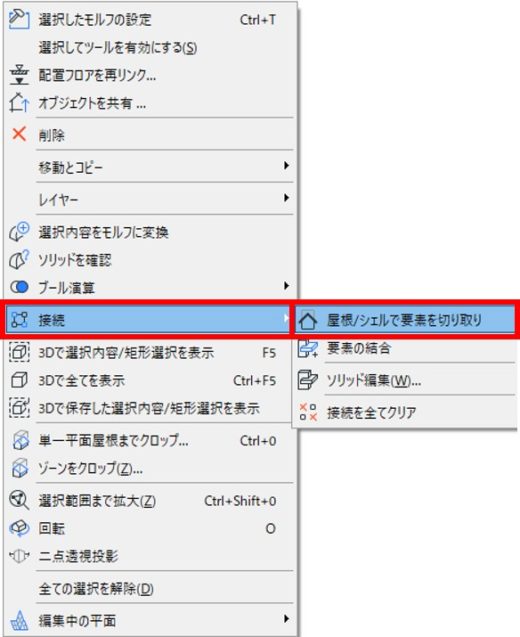
2.切り取り後のモデルです。全ての要素が切り取られていますが、屋根の輪郭範囲で切り取られています。
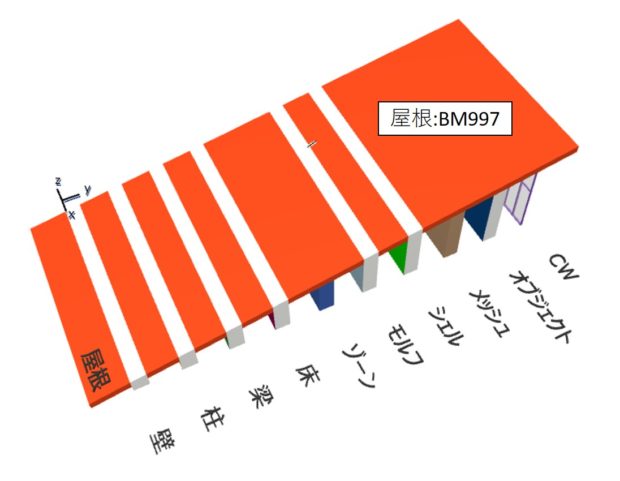
3.これには屋根/シェル特有の「切り取りボディ」が関係しています。
メニューから「表示」→「表示オプション」→「切り取りボディ」として確認してみます。
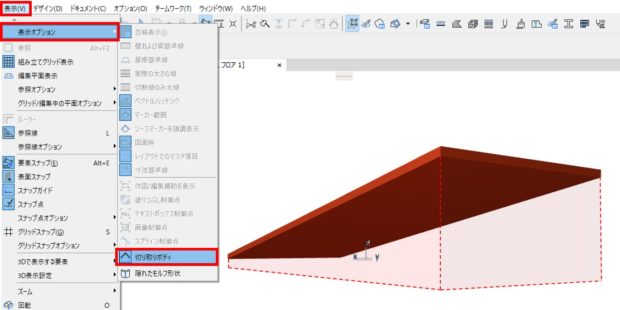
屋根の輪郭の下部に半透明の赤い「切り取りボディ」が表示されます。
この範囲内で要素が切り取られるということになります。
※「切り取りボディ」は屋根/シェルの設定ダイアログで範囲を変更できます。
4.他に「切り取り」の特徴としてはビルディングマテリアルによる「交差の優先度」があります。
先ほどの画像でもすでに屋根の上面までいくつかの要素が達しているのがわかりますが、ここで屋根の優先度を上げてみます。
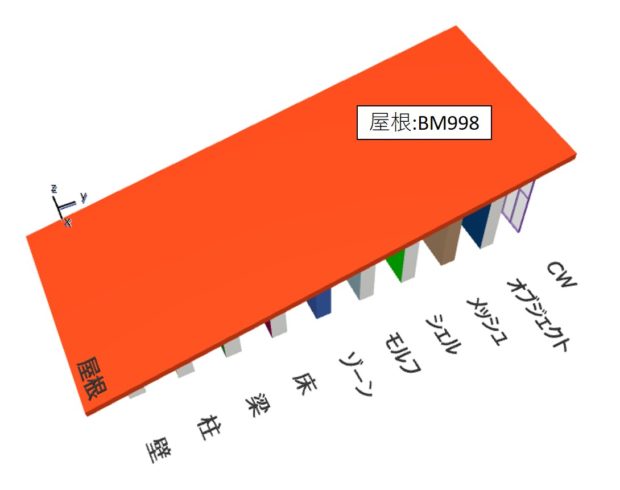
すると屋根の上面には他の要素が表示されなくなりました。
このように「切り取り」ではビルディングマテリアルが影響していることがわかります。
5.これらの「切り取り」を解除するには要素を選択し、表示される「接続アイコン」をクリックして、更に表示される要素IDの右側にある「×」をクリックします。
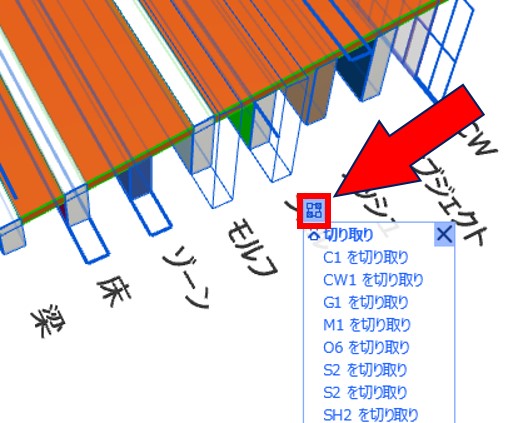
◆ソリッド編集
1.加工したい全ての要素を選択しコンテキストメニューから「接続」→「ソリッド編集」としてパレットを開き、それらをターゲット、屋根をオペレータとして「上方向へ減算」として実行します。
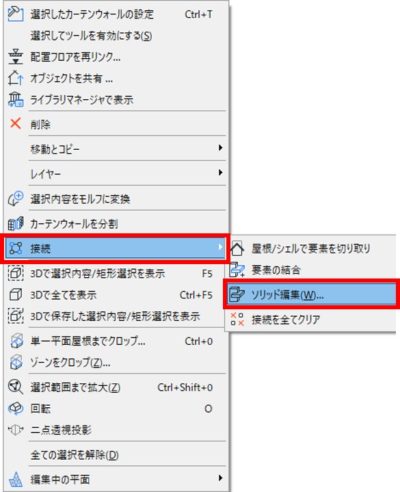
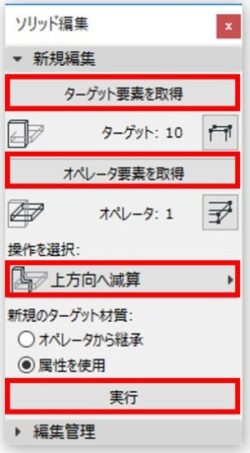
2.ソリッド編集後のモデルです。全ての要素が屋根の下面から上方向へ減算されています。
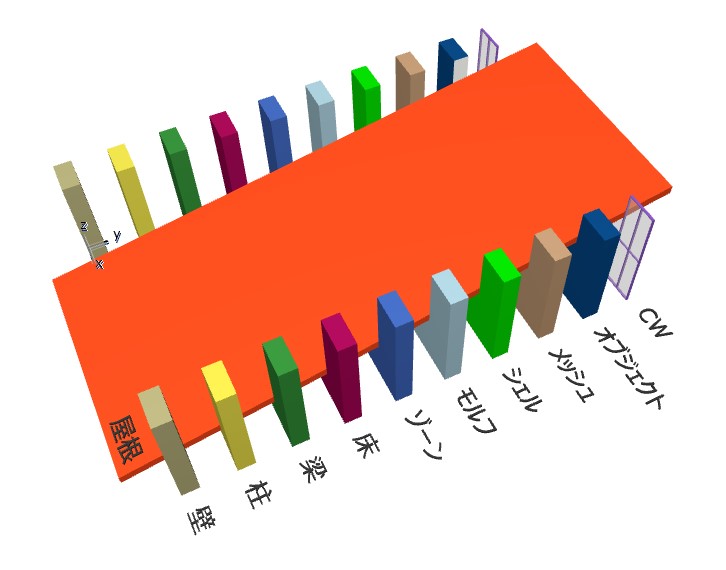
※屋根のビルディングマテリアルを変更しても「交差の優先度」の影響はありません。
◆屋根の変更
最後に要素の加工後に屋根の変更を行った場合の影響についてご紹介したいと思います。
ご紹介した3種類の加工後に屋根の位置を変更してみます。
1.「クロップ」は屋根がどこに移動してもクロップされた要素にはまったく影響がありません。
これはクロップ後の屋根と他の要素の連動性が無いことを意味します。よって、屋根を削除しても残された要素はクロップされた形状を維持します。

2.「切り取り」では屋根の移動とともに「切り取りボディ」も移動するので切り取られる範囲が変わります。
これは切り取り後の屋根と他の要素に連動性があることを意味します。

3.「ソリッド編集」も同様に加工後はターゲットとオペレータには連動性がありますが、切り取りボディの様な範囲の制限がありません。
双方の連動性は要素が離れていても接続を解除しないかぎり続き、交差すると選択された操作を実行します。
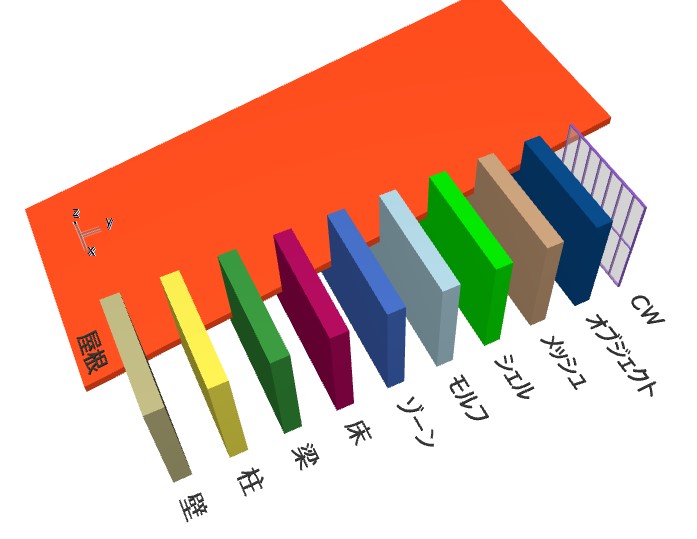
◆長くなってしまいましたが、ご紹介した特徴を理解しているかどうかでモデリングの効率や、図面の詳細化にも影響が出るかと思います。
各要素やフェーズ、図面ごとに適切な加工を心がけましょう。